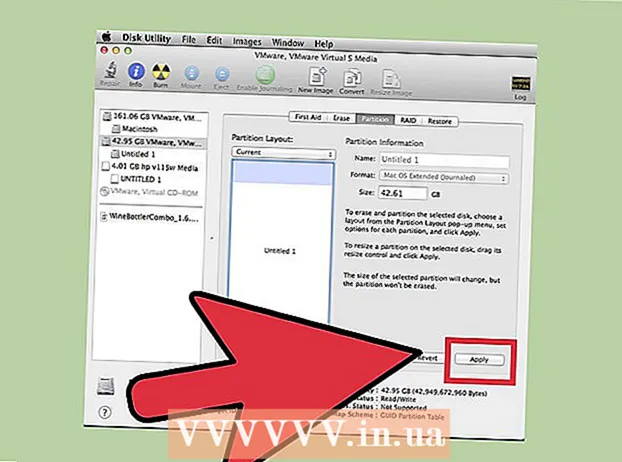लेखक:
Roger Morrison
निर्माण की तारीख:
1 सितंबर 2021
डेट अपडेट करें:
1 जुलाई 2024
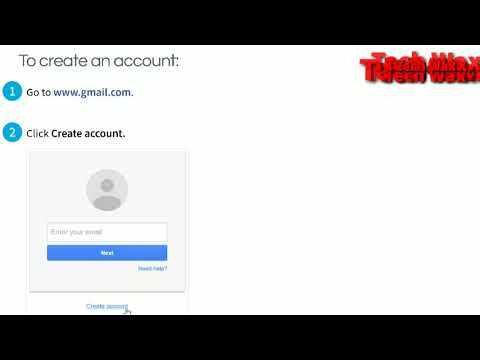
विषय
- कदम बढ़ाने के लिए
- 3 की विधि 1: iPhone या iPad पर साइन इन करें
- विधि 2 का 3: Android पर साइन इन करें
- 3 की विधि 3: कंप्यूटर पर लॉग ऑन करें
यह wikiHow आपको दिखाता है कि कंप्यूटर, फोन या टैबलेट पर एक नया जीमेल अकाउंट कैसे बनाया जाए।
कदम बढ़ाने के लिए
3 की विधि 1: iPhone या iPad पर साइन इन करें
 अपने iPhone या iPad की सेटिंग खोलें
अपने iPhone या iPad की सेटिंग खोलें  नीचे स्क्रॉल करें और टैप करें पासवर्ड और खाते. यह मेनू के केंद्र में है।
नीचे स्क्रॉल करें और टैप करें पासवर्ड और खाते. यह मेनू के केंद्र में है।  खटखटाना खाता जोड़ो. यह "ACCOUNTS" अनुभाग में सबसे नीचे है।
खटखटाना खाता जोड़ो. यह "ACCOUNTS" अनुभाग में सबसे नीचे है।  खटखटाना गूगल. यह मेनू के बीच में है।
खटखटाना गूगल. यह मेनू के बीच में है।  खटखटाना खाता बनाएं. यह पृष्ठ के नीचे स्थित है।
खटखटाना खाता बनाएं. यह पृष्ठ के नीचे स्थित है। - यदि आपके पास पहले से Gmail खाता है और इसे अपने iPhone से कनेक्ट करना चाहते हैं, तो अपना उपयोगकर्ता नाम दर्ज करें, फिर टैप करें अगला और लॉग इन करने के लिए ऑनस्क्रीन निर्देशों का पालन करें।
 अपना नाम दर्ज करें और टैप करें अगला. पहले खाली बॉक्स में अपना पहला नाम और दूसरे में अपना आखिरी नाम दर्ज करें।
अपना नाम दर्ज करें और टैप करें अगला. पहले खाली बॉक्स में अपना पहला नाम और दूसरे में अपना आखिरी नाम दर्ज करें।  अपना जन्मदिन और लिंग दर्ज करें और टैप करें अगला. अपना जन्मदिन, महीना और वर्ष चुनने के लिए ड्रॉप-डाउन मेनू का उपयोग करें। फिर ड्रॉप-डाउन सूची पर टैप करें लिंग क्या लागू होता है यह चुनने के लिए।
अपना जन्मदिन और लिंग दर्ज करें और टैप करें अगला. अपना जन्मदिन, महीना और वर्ष चुनने के लिए ड्रॉप-डाउन मेनू का उपयोग करें। फिर ड्रॉप-डाउन सूची पर टैप करें लिंग क्या लागू होता है यह चुनने के लिए।  अपना इच्छित उपयोगकर्ता नाम दर्ज करें और टैप करें अगला. यह वह नाम है जो आपके ईमेल पते के "@ gmail.com" भाग से पहले आता है।
अपना इच्छित उपयोगकर्ता नाम दर्ज करें और टैप करें अगला. यह वह नाम है जो आपके ईमेल पते के "@ gmail.com" भाग से पहले आता है। - यदि आप जो उपयोगकर्ता नाम चाहते हैं वह पहले से ही ले लिया गया है, तब तक अन्य विकल्पों का प्रयास करें जब तक कि आप एक काम न करें।
 एक पासवर्ड बनाएं और टैप करें अगला. आपके पासवर्ड में कम से कम 8 अक्षर होने चाहिए और उसमें अक्षर, संख्याएं और चिह्न शामिल होने चाहिए। पुष्टि करने के लिए दोनों बॉक्स में समान लिखें।
एक पासवर्ड बनाएं और टैप करें अगला. आपके पासवर्ड में कम से कम 8 अक्षर होने चाहिए और उसमें अक्षर, संख्याएं और चिह्न शामिल होने चाहिए। पुष्टि करने के लिए दोनों बॉक्स में समान लिखें।  अपना फोन नंबर डालें और टैप करें अगला. Google को आपका फ़ोन नंबर चाहिए जो आपको एक सत्यापन कोड भेजने में सक्षम हो जो आप अगली स्क्रीन में दर्ज करते हैं।
अपना फोन नंबर डालें और टैप करें अगला. Google को आपका फ़ोन नंबर चाहिए जो आपको एक सत्यापन कोड भेजने में सक्षम हो जो आप अगली स्क्रीन में दर्ज करते हैं।  सत्यापन कोड दर्ज करें और टैप करें अगला. यदि आपका फ़ोन नंबर पहले से किसी अन्य Google खाते से जुड़ा हुआ है, तो टैप करें मिल कर रहना जब पूछा गया।
सत्यापन कोड दर्ज करें और टैप करें अगला. यदि आपका फ़ोन नंबर पहले से किसी अन्य Google खाते से जुड़ा हुआ है, तो टैप करें मिल कर रहना जब पूछा गया।  सेवा की शर्तों की समीक्षा करें और टैप करें मैं सहमत हूं. के द्वारा मैं सहमत हूं दोहन, आप पुष्टि करते हैं कि आप सूचीबद्ध सभी शर्तों से सहमत हैं। अब आपका नया Google खाता बन गया है।
सेवा की शर्तों की समीक्षा करें और टैप करें मैं सहमत हूं. के द्वारा मैं सहमत हूं दोहन, आप पुष्टि करते हैं कि आप सूचीबद्ध सभी शर्तों से सहमत हैं। अब आपका नया Google खाता बन गया है।  खटखटाना अगला लॉग इन करने के लिए। आपने अब अपने iPhone या iPad में अपना नया जीमेल खाता जोड़ लिया है।
खटखटाना अगला लॉग इन करने के लिए। आपने अब अपने iPhone या iPad में अपना नया जीमेल खाता जोड़ लिया है। - यदि आप मेल ऐप में अपने जीमेल संदेश प्राप्त करना चाहते हैं, तो "मेल" स्विच को चालू स्थिति में स्लाइड करें
 जीमेल ऐप (वैकल्पिक) डाउनलोड करें। यदि आप संदेश भेजने और प्राप्त करने के लिए जीमेल के आधिकारिक ऐप का उपयोग करना चाहते हैं, तो इसे ऐप स्टोर से डाउनलोड करें। ऐप डाउनलोड हो जाने के बाद, इसे खोलें और लॉग इन करने के लिए ऑनस्क्रीन निर्देशों का पालन करें।
जीमेल ऐप (वैकल्पिक) डाउनलोड करें। यदि आप संदेश भेजने और प्राप्त करने के लिए जीमेल के आधिकारिक ऐप का उपयोग करना चाहते हैं, तो इसे ऐप स्टोर से डाउनलोड करें। ऐप डाउनलोड हो जाने के बाद, इसे खोलें और लॉग इन करने के लिए ऑनस्क्रीन निर्देशों का पालन करें।
- यदि आप मेल ऐप में अपने जीमेल संदेश प्राप्त करना चाहते हैं, तो "मेल" स्विच को चालू स्थिति में स्लाइड करें
विधि 2 का 3: Android पर साइन इन करें
 अपने Android की सेटिंग खोलें
अपने Android की सेटिंग खोलें  खटखटाना हिसाब किताब या पर खातों और सिंक. इस विकल्प का नाम आपके Android पर निर्भर करता है। खातों की एक सूची दिखाई देगी।
खटखटाना हिसाब किताब या पर खातों और सिंक. इस विकल्प का नाम आपके Android पर निर्भर करता है। खातों की एक सूची दिखाई देगी।  खटखटाना + खाता जोड़ें. यह सूची में सबसे नीचे है।
खटखटाना + खाता जोड़ें. यह सूची में सबसे नीचे है।  खटखटाना गूगल. यह Google लॉगिन स्क्रीन खोलेगा।
खटखटाना गूगल. यह Google लॉगिन स्क्रीन खोलेगा।  खटखटाना खाता बनाएं. यह फॉर्म के निचले भाग में स्थित है।
खटखटाना खाता बनाएं. यह फॉर्म के निचले भाग में स्थित है। - यदि आपके पास पहले से Gmail खाता है और इसे अपने Android से कनेक्ट करना चाहते हैं, तो अपना उपयोगकर्ता नाम दर्ज करें, फिर टैप करें अगला और लॉग इन करने के लिए ऑनस्क्रीन निर्देशों का पालन करें।
 अपना नाम दर्ज करें और टैप करें अगला. पहले खाली बॉक्स में अपना पहला नाम और दूसरे में अपना आखिरी नाम दर्ज करें।
अपना नाम दर्ज करें और टैप करें अगला. पहले खाली बॉक्स में अपना पहला नाम और दूसरे में अपना आखिरी नाम दर्ज करें।  अपना जन्मदिन और लिंग दर्ज करें और टैप करें अगला . अपना जन्मदिन, महीना और वर्ष चुनने के लिए ड्रॉप-डाउन मेनू का उपयोग करें। फिर ड्रॉप-डाउन सूची से एक लिंग का चयन करें।
अपना जन्मदिन और लिंग दर्ज करें और टैप करें अगला . अपना जन्मदिन, महीना और वर्ष चुनने के लिए ड्रॉप-डाउन मेनू का उपयोग करें। फिर ड्रॉप-डाउन सूची से एक लिंग का चयन करें।  अपना इच्छित उपयोगकर्ता नाम दर्ज करें और टैप करें अगला. यह वह नाम है जो आपके ईमेल पते के "@ gmail.com" भाग से पहले आता है।
अपना इच्छित उपयोगकर्ता नाम दर्ज करें और टैप करें अगला. यह वह नाम है जो आपके ईमेल पते के "@ gmail.com" भाग से पहले आता है। - यदि आप जो उपयोगकर्ता नाम चाहते हैं वह पहले से ही ले लिया गया है, तब तक अन्य विकल्पों का प्रयास करें जब तक कि आप एक काम न करें।
 एक पासवर्ड बनाएं और टैप करें अगला. आपके पासवर्ड में कम से कम 8 अक्षर होने चाहिए और उसमें अक्षर, संख्याएं और चिह्न शामिल होने चाहिए। पुष्टि करने के लिए दोनों बॉक्स में समान लिखें।
एक पासवर्ड बनाएं और टैप करें अगला. आपके पासवर्ड में कम से कम 8 अक्षर होने चाहिए और उसमें अक्षर, संख्याएं और चिह्न शामिल होने चाहिए। पुष्टि करने के लिए दोनों बॉक्स में समान लिखें।  अपना फोन नंबर डालें और टैप करें अगला. Google को आपका फ़ोन नंबर चाहिए जो आपको एक सत्यापन कोड भेजने में सक्षम हो जिसे आपको अगली स्क्रीन में दर्ज करना है।
अपना फोन नंबर डालें और टैप करें अगला. Google को आपका फ़ोन नंबर चाहिए जो आपको एक सत्यापन कोड भेजने में सक्षम हो जिसे आपको अगली स्क्रीन में दर्ज करना है।  सत्यापन कोड दर्ज करें और टैप करें अगला. यदि आपका फोन नंबर पहले से किसी अन्य Google खाते से जुड़ा है, तो आपको प्रेस करना चाहिए मिल कर रहना एक नया खाता बनाना और जारी रखना।
सत्यापन कोड दर्ज करें और टैप करें अगला. यदि आपका फोन नंबर पहले से किसी अन्य Google खाते से जुड़ा है, तो आपको प्रेस करना चाहिए मिल कर रहना एक नया खाता बनाना और जारी रखना।  सेवा की शर्तों की समीक्षा करें और टैप करें मैं सहमत हूं. के द्वारा मैं सहमत हूं दोहन, आप पुष्टि करते हैं कि आप सूचीबद्ध सभी शर्तों से सहमत हैं। अब आपका नया Google खाता बन गया है।
सेवा की शर्तों की समीक्षा करें और टैप करें मैं सहमत हूं. के द्वारा मैं सहमत हूं दोहन, आप पुष्टि करते हैं कि आप सूचीबद्ध सभी शर्तों से सहमत हैं। अब आपका नया Google खाता बन गया है।  खटखटाना अगला लॉग इन करने के लिए। अब आपने अपना नया Gmail खाता अपने Android पर जोड़ लिया है।
खटखटाना अगला लॉग इन करने के लिए। अब आपने अपना नया Gmail खाता अपने Android पर जोड़ लिया है।  सेटअप पूरा करने के लिए स्क्रीन पर दिए गए निर्देशों का पालन करें। एक बार खाता जोड़ लेने के बाद, इसे जीमेल ऐप में जोड़ें। आप ऐसा कैसे करते हैं:
सेटअप पूरा करने के लिए स्क्रीन पर दिए गए निर्देशों का पालन करें। एक बार खाता जोड़ लेने के बाद, इसे जीमेल ऐप में जोड़ें। आप ऐसा कैसे करते हैं: - खुला हुआ जीमेल लगीं (यह आमतौर पर होम स्क्रीन और / या ऐप ड्रावर में होता है)।
- मेनू पर टैप करें ≡ ऊपरी बाएँ कोने में।
- अपने पुराने जीमेल अकाउंट को टैप करें (जिसे आप अपने एंड्रॉइड पर लॉग इन करते हैं)।
- खटखटाना खातों का प्रबंध करे.
- अपना नया खाता टैप करें। यदि यह पहले से प्रदर्शित नहीं है, तो टैप करें खातों का प्रबंध करे और अब साइन अप करने के लिए ऑनस्क्रीन निर्देशों का पालन करें।
3 की विधि 3: कंप्यूटर पर लॉग ऑन करें
 एक वेब ब्राउज़र खोलें। आप Gmail खाता बनाने के लिए किसी भी ब्राउज़र का उपयोग कर सकते हैं, जिसमें Microsoft Edge, Safari, Chrome या Firefox शामिल हैं।
एक वेब ब्राउज़र खोलें। आप Gmail खाता बनाने के लिए किसी भी ब्राउज़र का उपयोग कर सकते हैं, जिसमें Microsoft Edge, Safari, Chrome या Firefox शामिल हैं।  के लिए जाओ https://www.gmail.com.
के लिए जाओ https://www.gmail.com.- यदि आप या कोई और पहले से ही इस ब्राउज़र में जीमेल खाते में साइन इन है, तो पृष्ठ के ऊपरी दाएं कोने में स्थित प्रोफ़ाइल चित्र पर क्लिक करें लॉग आउट और फिर पर एक अलग खाते का उपयोग करें पृष्ठ के मध्य में।
 पर क्लिक करें खाता बनाएं. यह पृष्ठ के शीर्ष दाएं कोने में स्थित है।
पर क्लिक करें खाता बनाएं. यह पृष्ठ के शीर्ष दाएं कोने में स्थित है। - यदि कोई पहले से ही Gmail में साइन इन था, तो क्लिक करें खाता बनाएं पृष्ठ के मध्य में "साइन अप" जगह के नीचे।
 फार्म भरें। वेब पेज के दाईं ओर आपको कुछ खाली टेक्स्ट फ़ील्ड मिलेंगे। यहां आप अपनी व्यक्तिगत जानकारी दर्ज करेंगे जहां नीचे सूचीबद्ध है:
फार्म भरें। वेब पेज के दाईं ओर आपको कुछ खाली टेक्स्ट फ़ील्ड मिलेंगे। यहां आप अपनी व्यक्तिगत जानकारी दर्ज करेंगे जहां नीचे सूचीबद्ध है: - शीर्ष दो खाली फ़ील्ड में अपना पहला और अंतिम नाम दर्ज करें।
- यहां अपना इच्छित उपयोगकर्ता नाम दर्ज करें। यह आपके जीमेल पते का पहला हिस्सा है (वह हिस्सा जो "@ gmail.com" से पहले आता है)।
- पहले खाली क्षेत्र में एक पासवर्ड दर्ज करें। सुनिश्चित करें कि पासवर्ड अक्षरों, प्रतीकों और संख्याओं के संयोजन के साथ कम से कम 8 अक्षर है। किसी अन्य साइट से पासवर्ड का उपयोग न करें।
- खाली "पासवर्ड की पुष्टि करें" फ़ील्ड में पासवर्ड को फिर से लिखें।
 पर क्लिक करें अगला. यह फॉर्म के नीचे नीला बटन है। यदि उपयोगकर्ता नाम पहले से उपयोग में नहीं है, तो आपको अधिक विवरण की पुष्टि करने के लिए दूसरे पृष्ठ पर ले जाया जाएगा।
पर क्लिक करें अगला. यह फॉर्म के नीचे नीला बटन है। यदि उपयोगकर्ता नाम पहले से उपयोग में नहीं है, तो आपको अधिक विवरण की पुष्टि करने के लिए दूसरे पृष्ठ पर ले जाया जाएगा। - यदि आपके द्वारा चुना गया उपयोगकर्ता नाम पहले से उपयोग में है, तो आपको खाली "उपयोगकर्ता नाम" फ़ील्ड के नीचे अधिसूचना के साथ एक संदेश दिखाई देगा। एक अलग उपयोगकर्ता नाम दर्ज करें या Google के किसी एक सुझाव पर क्लिक करें।
 अपने फ़ोन नंबर की पुष्टि करें और क्लिक करें अगला. Google को आपके नए खाते की पुष्टि करने के लिए आपको एक पाठ संदेश भेजना होगा। इस पाठ में एक कोड होगा जिसे आपको अगली स्क्रीन में दर्ज करना होगा।
अपने फ़ोन नंबर की पुष्टि करें और क्लिक करें अगला. Google को आपके नए खाते की पुष्टि करने के लिए आपको एक पाठ संदेश भेजना होगा। इस पाठ में एक कोड होगा जिसे आपको अगली स्क्रीन में दर्ज करना होगा।  सत्यापन कोड दर्ज करें और क्लिक करें सत्यापित करें. कोड सत्यापित होने के बाद, आपको दूसरा फ़ॉर्म पूरा करने के लिए प्रेरित किया जाएगा।
सत्यापन कोड दर्ज करें और क्लिक करें सत्यापित करें. कोड सत्यापित होने के बाद, आपको दूसरा फ़ॉर्म पूरा करने के लिए प्रेरित किया जाएगा।  फार्म भरें। ये अतिरिक्त विवरण हैं जो आपके खाते को सेट करने के लिए आवश्यक हैं:
फार्म भरें। ये अतिरिक्त विवरण हैं जो आपके खाते को सेट करने के लिए आवश्यक हैं: - "रिकवरी ईमेल एड्रेस" फ़ील्ड में आपसे एक और ईमेल पता दर्ज करें। यह वैकल्पिक है, लेकिन यह आपको अपना जीमेल पासवर्ड पुनर्प्राप्त करने की अनुमति देगा, क्या आपको इसे कभी खोना चाहिए।
- अपना जन्मदिन, महीना और वर्ष दर्ज करें।
- ड्रॉप-डाउन मेनू से अपने लिंग का चयन करें।
 पर क्लिक करें अगला.
पर क्लिक करें अगला. चुनें कि आप अपना फ़ोन नंबर अपने Google खाते से लिंक करना चाहते हैं या नहीं। अपने खाते की जानकारी में अपना फ़ोन नंबर शामिल करने के लिए, क्लिक करें हां, मैं भाग लेता हूं और स्क्रीन पर दिए गए निर्देशों का पालन करें। यदि नहीं, तो क्लिक करें छोङने के लिए.
चुनें कि आप अपना फ़ोन नंबर अपने Google खाते से लिंक करना चाहते हैं या नहीं। अपने खाते की जानकारी में अपना फ़ोन नंबर शामिल करने के लिए, क्लिक करें हां, मैं भाग लेता हूं और स्क्रीन पर दिए गए निर्देशों का पालन करें। यदि नहीं, तो क्लिक करें छोङने के लिए.  सेवा की शर्तें पढ़ें। आप इन नियमों और शर्तों को पढ़े बिना कोई खाता नहीं बना सकते। पढ़ने के बाद, "मैं सहमत हूं" बटन को सक्रिय करने के लिए नियम और शर्तों के नीचे स्क्रॉल करें।
सेवा की शर्तें पढ़ें। आप इन नियमों और शर्तों को पढ़े बिना कोई खाता नहीं बना सकते। पढ़ने के बाद, "मैं सहमत हूं" बटन को सक्रिय करने के लिए नियम और शर्तों के नीचे स्क्रॉल करें।  पर क्लिक करें मैं सहमत हूं. यह पृष्ठ के निचले भाग में नीला बटन है। अब आपका जीमेल अकाउंट सक्रिय है। एक बार आपका खाता फाइनल हो जाने के बाद, आप अपने जीमेल इनबॉक्स में रीडायरेक्ट हो जाएंगे।
पर क्लिक करें मैं सहमत हूं. यह पृष्ठ के निचले भाग में नीला बटन है। अब आपका जीमेल अकाउंट सक्रिय है। एक बार आपका खाता फाइनल हो जाने के बाद, आप अपने जीमेल इनबॉक्स में रीडायरेक्ट हो जाएंगे। - पर क्लिक करें अगला जीमेल गाइड को देखने के लिए स्वागत स्क्रीन पर।